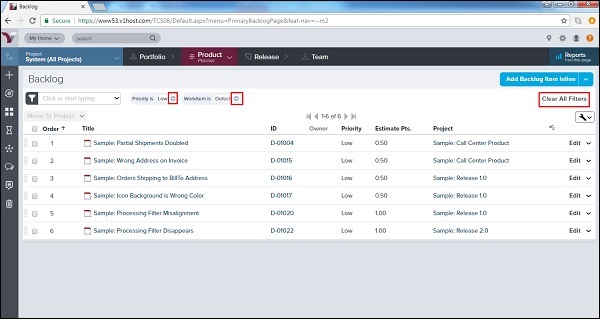VersionOne-필터
필터는 페이지에 표시되는 항목 목록을 좁히거나 확장하는 데 사용됩니다. 중요한 항목에 집중하는 데 도움이됩니다.
필터는 아래 스크린 샷과 같이 왼쪽의 각 페이지와 섹션에서 사용할 수 있습니다.

필터 사양
필터에는 다양한 옵션과 기능이 있습니다. 사용자는 자신의 요구 사항에 따라 필터를 사용할 수 있습니다. 다음은 필터의 몇 가지 중요한 기능입니다.
한 번에 여러 필터를 선택합니다.
각 필드에 여러 값을 추가합니다.
둘 이상의 소유자, 팀 또는 우선 순위로 필터링합니다.
체크 박스, 날짜 및 숫자를 필터링합니다.
LESS THAN 및 GREATER THAN을 사용하십시오.
IS 외에도 BEFORE 및 AFTER를 사용합니다.
지원되는 필터 찾기 필드에 입력하는 동안 Enter 키를 누릅니다.
Ctrl + Shift + F 키보드 바로 가기를 사용하여 필터 옵션을 호출합니다.
필터 사용 방법
필터를 사용하면 페이지에서 원하는 데이터를 얻고 사용자 관점에서 원하지 않는 데이터를 제거하는 데 도움이됩니다. 다음 단계는 사용자가 필터 기능을 활용하는 방법을 보여줍니다-
사용 가능한 모든 옵션을 표시하는 필터 드롭 다운을 클릭합니다.
사용자는 한 번에 모든 옵션을 선택할 수 있습니다.
하위 옵션을 사용할 수있는 경우 사용자도 선택할 수 있습니다. 예 : 상태 → 미래, 진행 중, 완료, 수락 됨.
우선 순위 → 할당되지 않음, 낮음, 중간, 높음; 마찬가지로 Team, Workitem, Rollup Category, Sprint 등이 있습니다.
선택 후 적용을 클릭하십시오 (하위 옵션이있는 경우). 그렇지 않으면 아래 표시된대로 드롭 다운에서 선택하자마자 필터가 직접 적용됩니다.
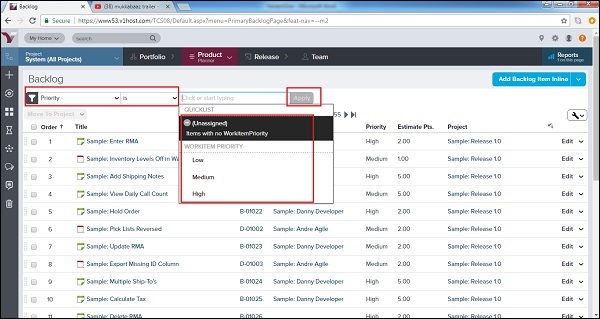
선택 후 사용자는 아래와 같이 필터의 오른쪽에서 선택한 필터를 볼 수 있습니다.
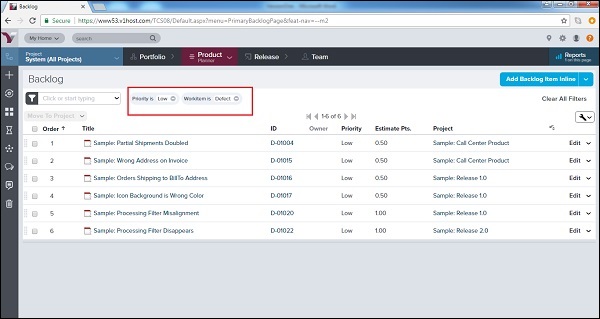
필터 지우기
적용 후 필터도 지워야합니다. 다음 번에는 다음 사용자가 세부 정보를 쉽게 가져올 수 있습니다. 일반적으로 필터 지우기를 사용하면 페이지의 모든 세부 정보를 표시 할 수 있습니다.
단일 필터를 지우려면-
필터 이름 옆에있는 '-'기호를 클릭하십시오.
적용된 필터를 제거하려면 기본 설정을 복원하십시오.
페이지의 오른쪽 상단에있는 모든 필터 지우기를 클릭합니다.
다음 스크린 샷은 필터를 지우는 방법을 보여줍니다.